Hur man använder AirPods med Samsung-telefoner

Om du är osäker på om du ska köpa AirPods för din Samsung-telefon, kan denna guide verkligen hjälpa. Den mest uppenbara frågan är om de två är
Här är de tre bästa sätten du kan anpassa Microsoft Teams-appen på iOS och Android för att göra den till din egen
Aktivera mörkt läge så att meddelanden och andra saker i Teams på iOS och Android är lättare att förstå och läsa
Anpassa dina aviseringstyper för att undvika att ha en röra med aviseringar eller att få dupemeddelanden när du är på skrivbordet
Rensa upp lagringsutrymmet som används av Microsoft Teams-appen.
Precis som Slack, Zoom och andra meddelandeappar är Microsoft Teams en plattformsoberoende tjänst. Du kan njuta av det på macOS, Windows, iOS och Android, och till och med på webben.
Det betyder att det finns många sätt du kan anpassa Teams för att passa dina behov. Vi har redan pratat om hur du kan anpassa din Microsoft Teams-upplevelse på skrivbordet , men hur är det med mobilen? Från mörkt läge och mer, här är de tre bästa sätten du kan anpassa Microsoft Teams på iOS och Android.
Det kommer en tid då du kanske vill titta snabbt på meddelanden, under dagen eller sent på natten, utan att skada dina ögon. Precis som på skrivbordet har Microsoft Teams på mobilen ett mörkt läge som hjälper till med detta. När den är aktiverad "stänger den av lamporna" och ändrar de vita utrymmena runt appen till svarta. Detta förbättrar läsbarheten på många ställen i Teams på iOS och Android.
Du kan aktivera det genom att trycka på hamburgermenyn (det ser ut som tre horisontella linjer) på vänster sida av skärmen och sedan gå till Inställningar. Du kommer då att se en växlingsknapp för mörkt läge längst upp. Appen kommer att varna dig om att den måste startas om. Sedan, nästa gång du startar den, kommer du att ha mörkt läge. Du kan alltid stänga av den igen genom att trycka på knappen.
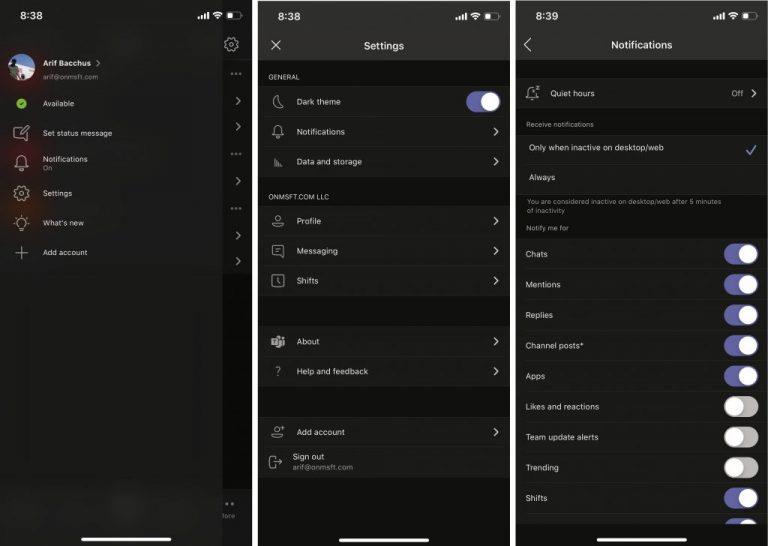
Andra på vår lista över anpassningsalternativ är aviseringar. Om du inte är försiktig kan aviseringar bli ett problem för Microsoft Teams. I vissa fall, även när du är aktiv på skrivbordsversionen av appen, kan du även få skräppost med aviseringar på iOS- och Android-versioner av appen. Det kan sluta med att du får ett meddelande för varje enskilt svar, gilla- eller reaktion i trådar du var en del av.
Du kan anpassa dina aviseringar i Teams mobilapp för att undvika en röra i ditt meddelandecenter på iOS och Android. För att göra detta, tryck på hamburgermenyn och välj sedan Inställningar. Därefter väljer du Aviseringar. Härifrån kan du aktivera tysta timmar, vilket kommer att stänga av alla Teams-aviseringar under den valda tiden. Du kan också välja att bara få aviseringar när du är inaktiv på skrivbordet eller webbappar. Slutligen finns det individuella växlingsknappar för olika typer av meddelanden, vare sig det är chattar, omnämnanden, svar, kanalinlägg och mer. Det finns mycket du kan välja om du hoppas kunna rensa upp dina aviseringar och undvika en enda röra.
Vårt sista tips kommer att vara något som är viktigt för dig om du använder en telefon som inte har mycket lagringsutrymme. Från Teams-inställningarna på iOS eller Android kan du ändra hur mycket lagringsutrymme Microsoft Teams använder. För att göra detta, klicka på hamburgermenyn och välj sedan Inställningar.
Du bör då se ett alternativ för Data och lagring. Se till att klicka på detta. På iOS kommer du att se några alternativ för bilduppladdningskvalitet. Det finns fyra inställningar du kan välja, som innebär komprimering och att spara utrymme på din telefon. Om du använder Android finns det några ytterligare alternativ för att rensa temporära filer eller återställa appens databas. Dessa är bra för situationer där du kanske har ont om utrymme eller där Teams kanske inte fungerar som det ska.
Som vanligt avslutar vi med att nämna att att anpassa din upplevelse i Teams-appen på iOS och Android bara är en sak du kan göra. Vi har täckt ingående Microsoft Teams under de senaste månaderna, och vår nyhetshub är full av andra instruktioner, nyheter och mer. Kolla gärna in det och låt oss veta hur du anpassar Teams genom att lämna en kommentar nedan.
Om du är osäker på om du ska köpa AirPods för din Samsung-telefon, kan denna guide verkligen hjälpa. Den mest uppenbara frågan är om de två är
Annonser kan vara användbara eftersom de informerar dig om erbjudanden och tjänster du kan behöva. Men de kan bli ohanterliga och bli irriterande. Det är då du vänder dig till annonsblockerare. Lär dig hur du konfigurerar Ad-Blocker i Opera för Android med dessa steg.
Använder du flera Google-konton på Android och PC och vet inte hur man ändrar standard Google-konto? Läs vidare för att lära dig de hemliga stegen.
Facebook-berättelser kan vara mycket roliga att göra. Här är hur du kan skapa en berättelse på din Android-enhet och dator.
Fyller det på din Android? Lös problemet med dessa nybörjarvänliga tips för alla enheter.
Hur man aktiverar eller inaktiverar stavningskontrollfunktioner i Android OS.
Få testade steg för att se hur du kan visa spelhistorik på Spotify för webbspelaren, Android och Windows webbapp.
Det finns så många fantastiska appar på Google Play att du inte kan låta bli att prenumerera. Efter ett tag växer den listan, och du kommer att behöva hantera dina Google Play-prenumerationer.
Hur man aktiverar annonsblockeraren på din Android-enhet och får ut det mesta av den intrusiva annonseringsmöjligheten i Kiwi-webbläsaren.
Jag ger en lista över saker du kan prova om din Android-enhet verkar starta om slumpmässigt utan uppenbar anledning.
En handledning som visar två lösningar på hur man permanent förhindrar appar från att starta vid uppstart på din Android-enhet.
Behöver du nedgradera en app på Android-enhet? Läs den här artikeln för att lära dig hur du nedgraderar en app på Android, steg för steg.
Lär dig hur du inaktiverar irriterande automatiska videor i Google Chrome och Mozilla Firefox med den här guiden.
När du raderar Android-nedladdningshistorik hjälper du till att frigöra lagringsutrymme bland annat. Här är stegen att följa.
Lär dig hur du förhindrar oavsiktliga fickringningar på din Android-smartphone med dessa enkla tips och inställningar.
En handledning om hur man stänger av eller på Säkert Läge för Samsung Galaxy Tab S3-plattan
Se hur du kan stänga av lyssnaraktivitet på Spotify för att hålla dina musikpreferenser privata och njuta av dina sessioner. Här är hur.
Behöver du se hur mycket utrymme Spotify-låtar tar upp? Här är stegen att följa för Android och Windows.
En handledning om hur man skickar eller tar emot filer mellan en Microsoft Windows 10-enhet och en Android-enhet med hjälp av Bluetooth filöverföring
Om du ställer in en låsskärm på din Android-enhet kommer PIN-inmatningsskärmen att innehålla en "Nödsamtal"-knapp längst ner. Denna knapp tillåter användning av nödsamtal utan att ange PIN eller låsmönster.
Upptäck hur du enkelt ställer in, går med i och värdar Zoom-möten. Läs våra tips för att använda Zoom samt dess funktioner för att säkerställa effektiva och säkra möten.
Vill du spela in Microsofts teams möte? Läs inlägget för att lära dig hur du spelar in det med och utan Microsoft 365 Enterprise-konto.
Vill du hålla din Facebook-profil privat? Lär dig hur du kan skydda din integritet med dessa steg.
Lär dig att skriva spanska n med Tilde (ñ) på tangentbordet. Den här artikeln ger dig kortkommandon och metoder för både Windows och Mac.
Upptäck hur du lägger till och använder dina egna anpassade bakgrunder i Microsoft Teams-möten för att skapa en mer personlig och professionell atmosfär.
Så här kan du få ut det mesta av Microsoft Rewards i Windows, Xbox, Mobile, shopping och mycket mer.
Med Google Maps kan du mäta avståndet mellan två punkter. Lär dig att använda verktyget effektivt på olika enheter.
Skapa professionella försättssidor i Google Dokument genom att använda förbyggda mallar eller skapa dem från grunden. Följ vår detaljerade steg-för-steg-guide för att optimera dina dokument.
Den här bloggen kommer att hjälpa läsare att inaktivera Copilot-funktionen på Windows om de inte vill använda AI-modellen.
Lär dig hur du kopplar JBL-hörlurar med din dator, mobil enhet eller surfplatta på ett enkelt sätt. Få tips för att förbättra din anslutning och upplevelse.
























![Ta reda på hur du gör försättssidor i Google Dokument [Enkla steg] Ta reda på hur du gör försättssidor i Google Dokument [Enkla steg]](https://blog.webtech360.com/resources3/images10/image-336-1008140654862.jpg)

